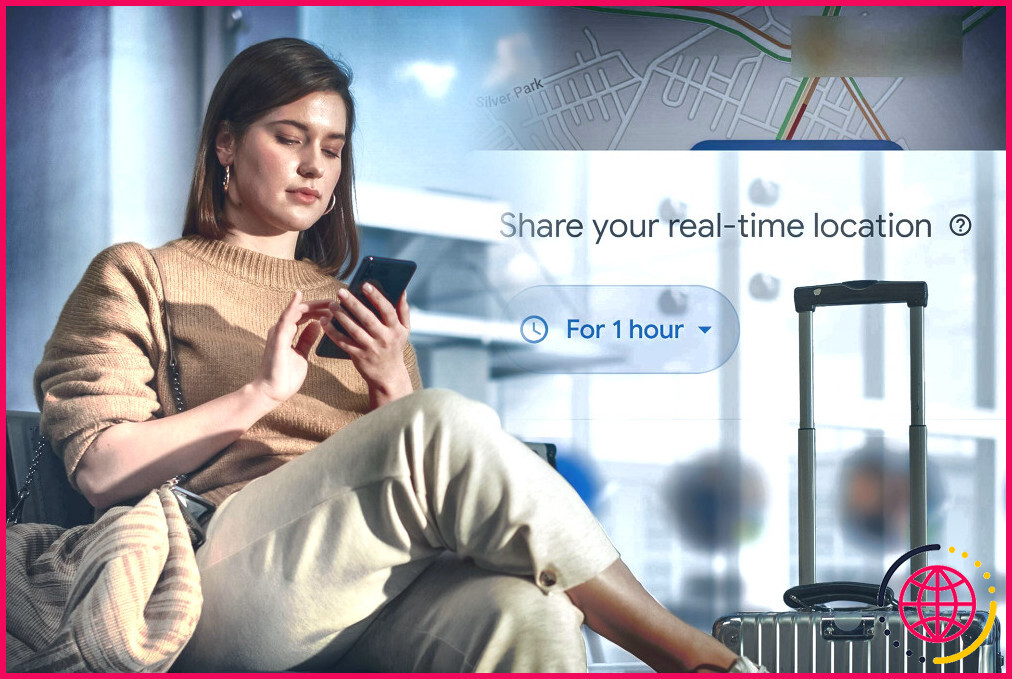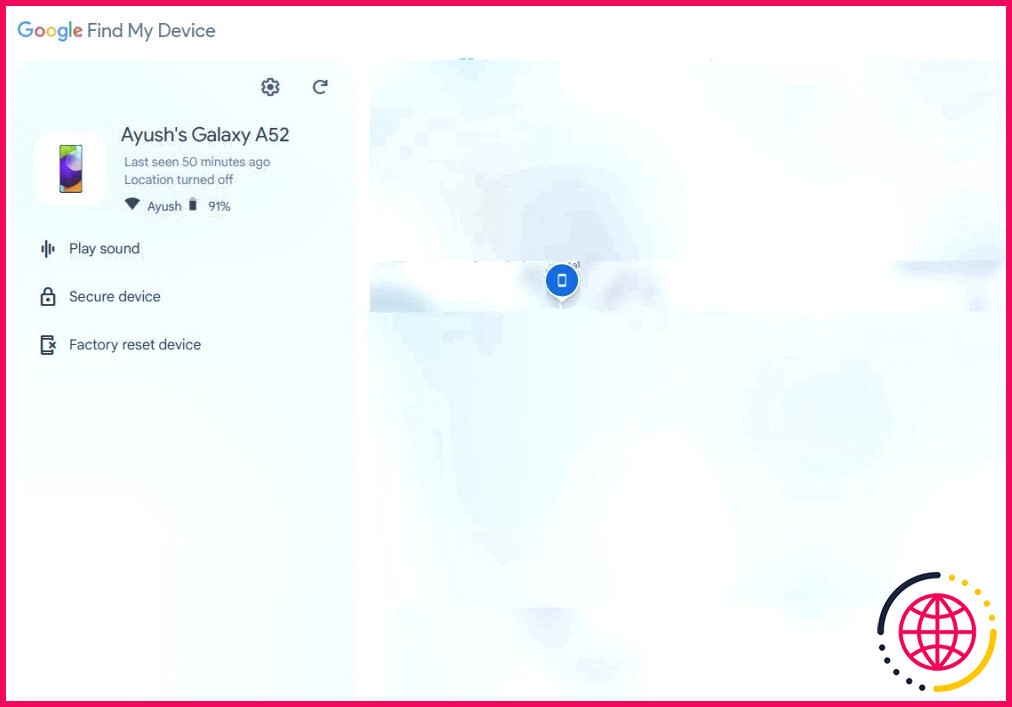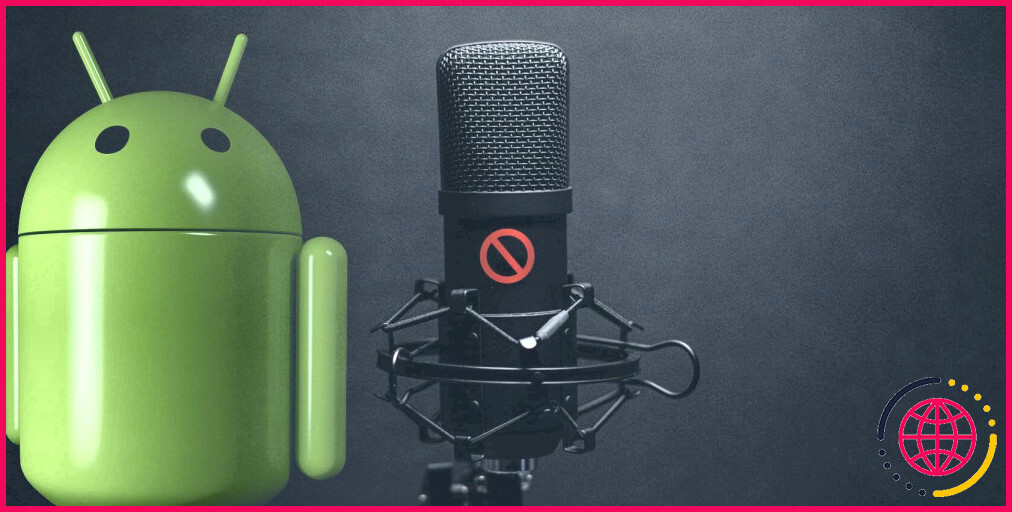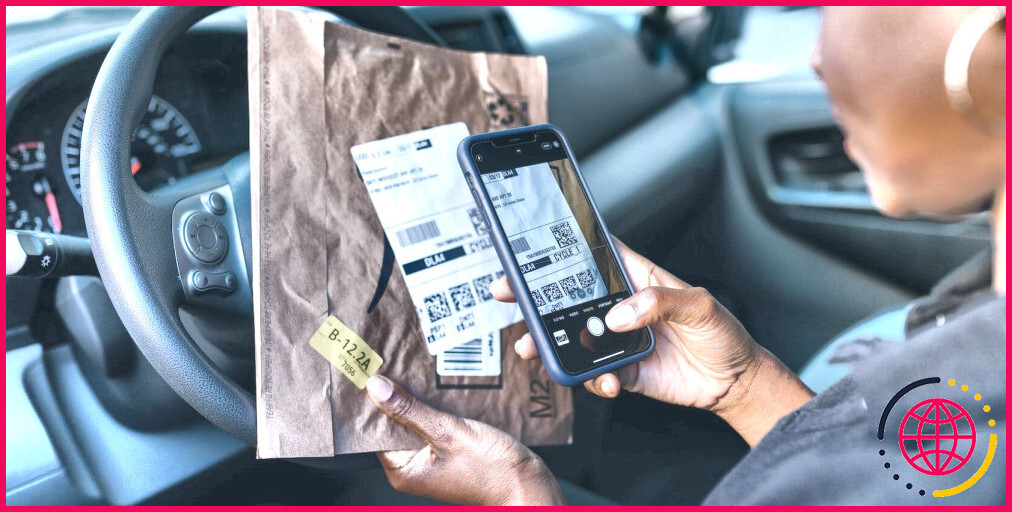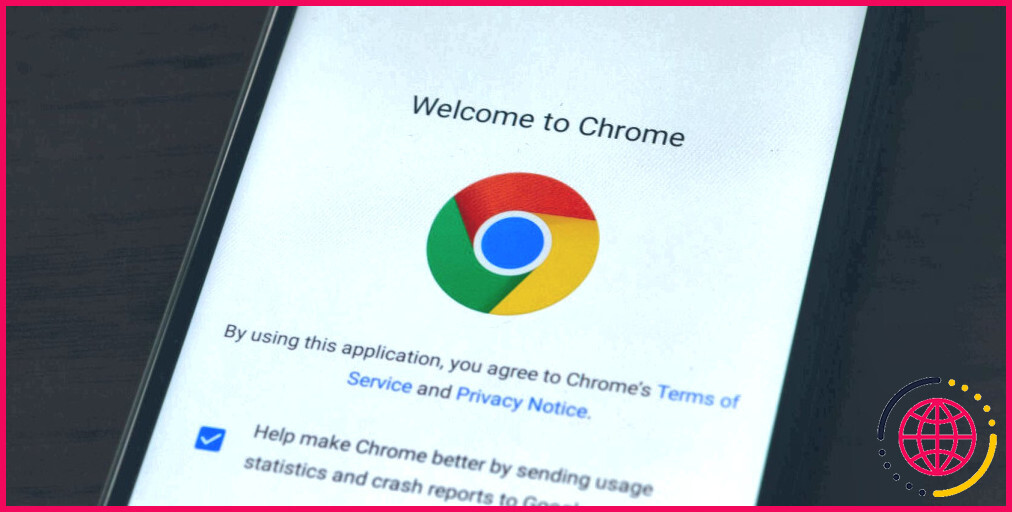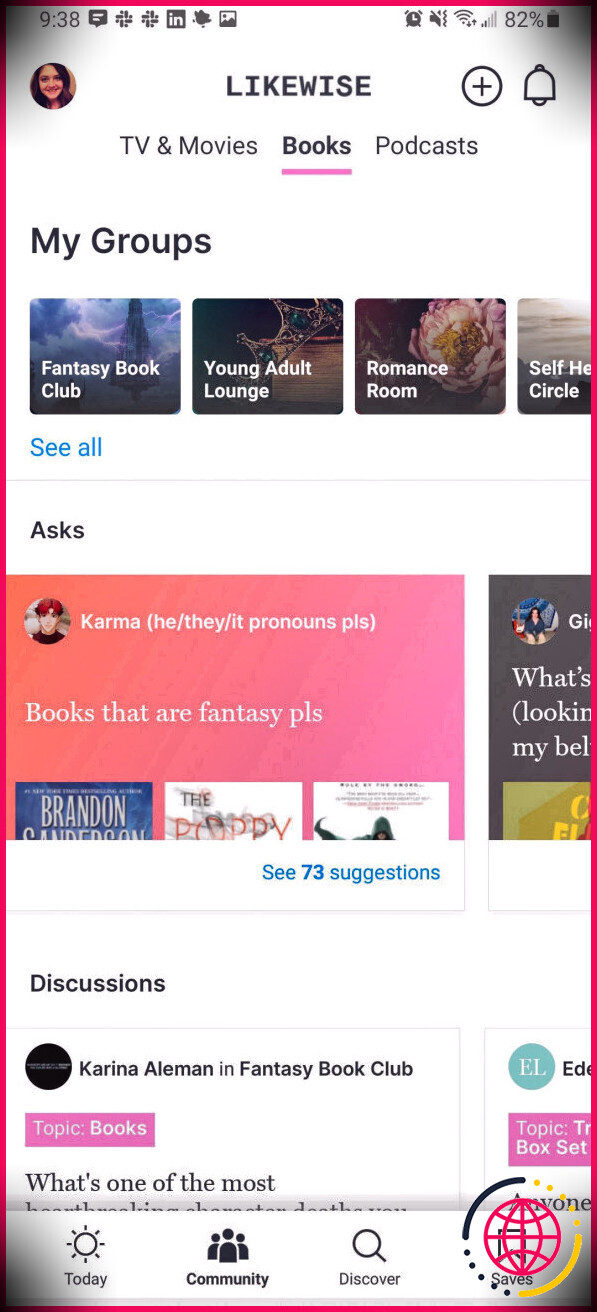7 fonctions Android qui m’ont aidé à voyager sans anxiété
Liens rapides
- Mode conversation dans Google Translate pour parler aux locaux
- Cartes hors ligne pour naviguer sans connexion Internet
- Partage de localisation pour tenir vos proches au courant de l’évolution de la situation
- Application Fichiers pour stocker les documents importants
- Economiseur de batterie extrême pour préserver la charge
- Localiser un téléphone perdu avec Find My Device
- Fonctions d’urgence
Votre téléphone Android peut être un outil puissant lorsque vous voyagez. Plusieurs fonctions intégrées et applications pratiques m’ont permis de voyager sans stress. De la navigation virage par virage à la traduction de langues à la volée, voici comment votre téléphone Android peut vous aider pendant vos voyages.
1 Mode conversation dans Google Translate pour parler aux locaux
Si vous visitez un pays dont vous ne parlez pas la langue, il peut être difficile de se déplacer et de parler aux habitants. Les applications de traduction sont utiles dans de tels cas, mais il est très peu pratique de devoir attendre la traduction après avoir tapé chaque phrase. Pour faciliter les échanges avec les habitants, Google Translate propose un mode Conversation.
Une fois activé, vous et votre interlocuteur pouvez parler comme vous le feriez normalement dans une conversation, et l’application continuera à traduire ce que vous dites en temps réel. Vous pouvez lire la traduction à l’écran ou configurer l’application pour qu’elle lise la traduction à haute voix une fois que vous avez fini de parler.
Pour utiliser cette fonctionnalité, ouvrez l’application Google Translate, appuyez sur Conversation et commencez à parler. Pour que la traduction soit lue à voix haute, appuyez sur l’icône des paramètres et activez l’option Lecture automatique. Vous pouvez également régler la taille du texte traduit à partir du même menu.
2 Cartes hors ligne pour naviguer sans connexion internet
Google Maps vous permet de télécharger des cartes hors ligne afin de pouvoir naviguer dans une zone donnée sans connexion internet. Cette fonction est utile si vous souhaitez économiser vos données mobiles ou si le signal n’est pas fiable. Pour ce faire, ouvrez l’application Google Maps, appuyez sur votre photo de profil, puis sur Cartes hors connexion.
Ici, appuyez sur SÉLECTIONNEZ VOTRE PROPRE CARTE puis pincez votre écran pour effectuer un zoom avant ou arrière et définir la zone pour laquelle vous souhaitez télécharger une carte hors ligne. Vous pourrez également voir une estimation de l’espace de stockage que la carte hors ligne occupera sur votre appareil. Plus la zone sélectionnée est grande, plus l’espace de stockage requis est important. Frapper Télécharger pour commencer.
Les cartes hors ligne expirent au bout d’un an. Google Maps tente généralement de les mettre à jour automatiquement, mais si cela échoue, vous pouvez les mettre à jour manuellement en appuyant sur votre carte photo de profil > Cartes hors ligne > zone expirée ou en voie d’expiration > Mise à jour.
3 Le partage de localisation pour tenir vos proches au courant
Google Maps vous permet également de partager votre position en temps réel avec vos amis et votre famille afin de les tenir informés de vos déplacements. Pour partager votre position, ouvrez l’application Google Maps, appuyez sur votre photo de profil puis appuyez sur Partage de l’emplacement. Sur la page suivante, tapez sur Partager l’emplacement.
Sélectionnez ici si vous souhaitez partager votre position pendant une durée déterminée (jusqu’à 24 heures) ou jusqu’à ce que vous désactiviez le partage de la position. Ensuite, appuyez sur le(s) contact(s) avec lequel/lesquels vous souhaitez partager votre position.
Le partage de votre position exige que vous mainteniez le service de localisation activé, donc plus vous partagez votre position longtemps, plus votre téléphone consomme de la batterie.
Vous pouvez également partager votre position à l’aide d’un lien via Gmail, WhatsApp, Messages ou toute autre application de ce type si le contact souhaité n’apparaît pas dans les suggestions. Vous pouvez à tout moment interrompre manuellement le partage de votre position en vous rendant dans la section Partage de l’emplacement pour arrêter le partage de votre position.
4 L’application Fichiers pour stocker les documents importants
L’application Fichiers intégrée à votre téléphone Android vous permet de créer un dossier distinct dans lequel vous pouvez stocker tous vos documents de voyage importants en un seul endroit afin de tout organiser et d’éviter les paniques de dernière minute.
Il vous suffit d’ouvrir l’application Fichiers, de naviguer jusqu’au stockage interne ou à la carte SD (si vous en avez une), de créer un nouveau dossier et de lui donner un nom. Revenez ensuite au menu principal et utilisez l’outil de recherche pour trouver vos documents importants et les déplacer dans le dossier que vous avez créé.
5 Économiseurs de batterie extrêmes pour préserver la charge
Votre téléphone à court de batterie en voyage n’est pas seulement gênant, il peut même être dangereux. À moins que vous ne transportiez une banque d’alimentation puissante, le fait de ne pas avoir accès à une prise de courant peut être un défi, surtout si vous voyagez dans un endroit isolé.
Lorsque vous n’êtes pas sûr de disposer d’une source d’énergie en cas de besoin, vous pouvez utiliser la fonction d’économie de batterie extrême sur les appareils Android. Cette fonction est nommée et mise en œuvre différemment selon les fabricants, mais elle a essentiellement la même fonction.
L’économiseur de batterie extrême permet d’économiser plus d’énergie que le mode d’économiseur de batterie normal en arrêtant tous les processus en arrière-plan, en ralentissant le traitement, en désactivant les fonctions non essentielles et en mettant en pause ou en bloquant les applications que vous n’avez pas autorisées.
Pour activer ce mode sur votre appareil Samsung, allez à Paramètres > Batterie > Economie d’énergie et activer Limiter les applications et l’écran d’accueil. Une fois le mode d’économie d’énergie activé avec cette fonction, vous ne pourrez utiliser que huit applications. Quatre de ces applications sont prédéfinies (Téléphone, Messages, Galerie et Paramètres), mais vous pouvez régler les quatre autres manuellement.
6 Localiser un téléphone perdu avec Find My Device
Le service Find My Device de Google vous sauvera la vie si vous perdez votre téléphone Android et que vous avez besoin d’aide pour le retrouver. Si vous perdez votre téléphone, rendez-vous sur le site Site web du service « Trouver mon appareil sur un autre appareil et connectez-vous avec votre compte Google.
Ici, vous pourrez voir le pourcentage actuel de la batterie de votre téléphone perdu, l’état de la dernière fois qu’il a été vu, le réseau auquel il est connecté et si le service de localisation de l’appareil est activé. Si le service de localisation est activé, vous pourrez suivre l’appareil en temps réel.
Cliquez sur l’icône Jouer le son si vous vous trouvez à proximité de l’endroit où vous avez perdu votre téléphone. Si quelqu’un transporte votre téléphone perdu, il ne pourra pas désactiver le son. Si vous pensez que vos données personnelles sont en danger, utilisez l’option Dispositif sécurisé pour verrouiller votre appareil et le déconnecter de votre compte Google.
Si, pour une raison quelconque, vous ne parvenez pas à récupérer votre téléphone Android perdu, utilisez l’option Réinitialisation d’usine de l’appareil pour effacer toutes les données qu’il contient. Une fois réinitialisé, Find My Device ne sera plus en mesure de le localiser.
7 Fonctions d’urgence
Votre appareil Android est doté de plusieurs fonctions d’urgence qui peuvent vous sauver en cas de danger. Tout d’abord, vous pouvez ajouter vos contacts d’urgence et vos informations médicales sur votre écran de verrouillage, de sorte qu’en cas d’urgence, un premier intervenant puisse informer vos proches et vous aider.
Pour ce faire, sur votre appareil Samsung, allez à Paramètres > Sécurité et urgence > Contacts en cas d’urgence. Ici, activez Afficher sur l’écran de verrouillage et appuyez sur Ajouter un contact d’urgence pour commencer à sélectionner les contacts souhaités. Une fois la sélection terminée, tapez sur Terminé.
Il n’est pas nécessaire de configurer manuellement le SOS d’urgence. Si vous vous trouvez dans une situation d’urgence, appuyez rapidement trois fois sur le bouton d’alimentation pour appeler le numéro d’urgence de votre région. Sur les téléphones non Samsung, il se peut que vous deviez appuyer cinq fois sur le bouton d’alimentation.
Outre le SOS d’urgence, vous devriez également connaître le partage d’urgence, qui envoie votre position actuelle et une demande d’aide à vos contacts d’urgence et les informe si votre position change ou si votre batterie est déchargée.
Pour l’activer sur un téléphone Samsung, allez dans le menu Sécurité et urgence appuyez sur Partage d’urgence et appuyez sur Continuez. Ici, vous verrez l’option de Démarrer le partage des urgences. Appuyez sur cette option pour activer la fonction.
Android offre d’autres fonctionnalités qui peuvent s’avérer utiles en voyage. Il est donc utile de se plonger dans les paramètres de votre appareil et d’y jeter un coup d’œil. Les fabricants de smartphones ajoutent souvent une foule de fonctions supplémentaires à Android via leurs habillages personnalisés, qui peuvent s’avérer tout aussi utiles.
Améliorez votre QI technologique grâce à nos lettres d’information gratuites
En vous abonnant, vous acceptez notre politique de confidentialité et pouvez recevoir des communications occasionnelles sur des affaires ; vous pouvez vous désabonner à tout moment.
Articles recommandés

J’utilise Samsung Notes quotidiennement : Voici ce qui en fait une si bonne application
Vous n’avez pas besoin d’une application tierce de prise de notes si vous avez un téléphone Samsung.
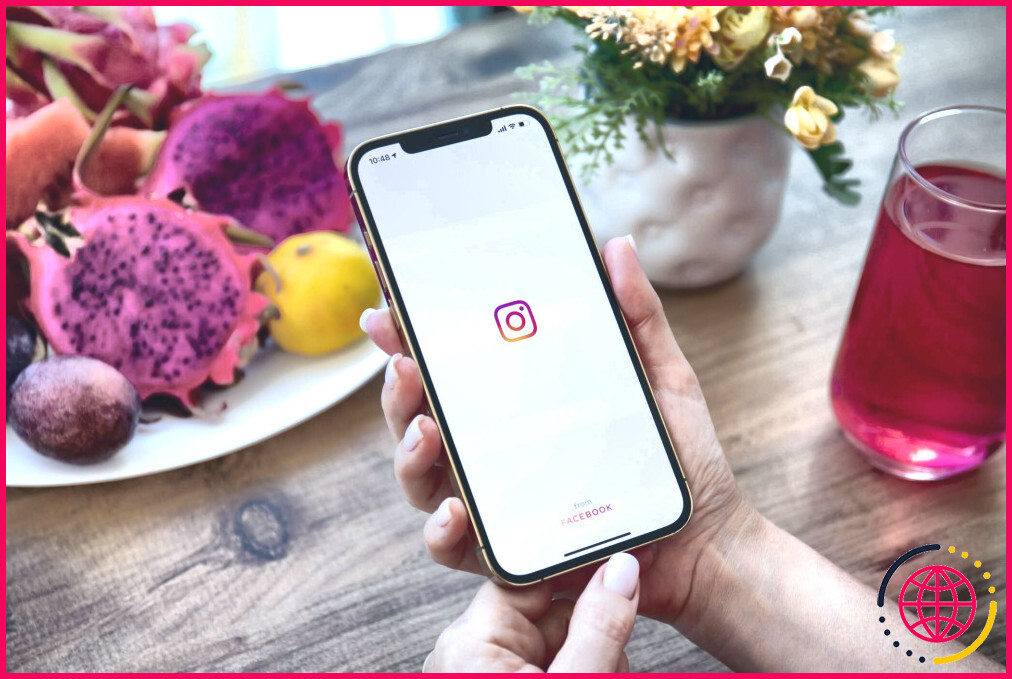
5 fonctionnalités d’Instagram pour filtrer les contenus que vous ne voulez pas voir
Vous pouvez utiliser ces fonctionnalités pour vous débarrasser des contenus que vous ne voulez pas voir sur Instagram.

Envie d’une expérience de jeu minimaliste ? Essayez Idle Games
Voici quelques jeux auxquels vous pouvez jouer sans même leur accorder toute votre attention.

7 générateurs de musique IA gratuits pour créer des chansons uniques à utiliser dans vos projets
Devenez un Beethoven pour un orchestre de bots avec ces générateurs de musique IA gratuits qui créent des chansons uniques en fonction de vos choix.

Les meilleures tablettes pour enfants en 2024
Les tablettes offrent des heures de divertissement et d’apprentissage, et en tant que parent, vous pouvez être tranquille en sachant que le contrôle parental est également facilement accessible.
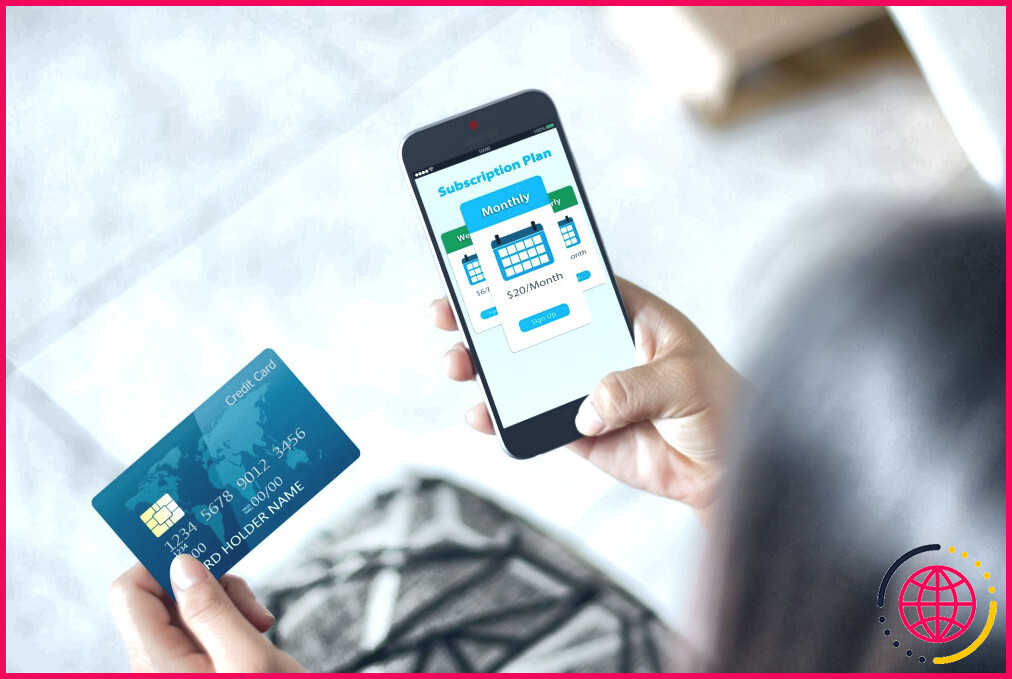
Comment vérifier et annuler les abonnements sur votre iPhone ou iPad ?
Contrôlez tous les abonnements liés à votre compte Apple.